https://howkteam.vn/course/lap-trinh-python-co-ban/gioi-thieu-ngon-ngu-lap-trinh-python-1535
1, Python là gì ?
-Python là một ngôn ngữ lập trình kịch bản (scripting language) do Guido van Rossum tạo ra năm 1990. Đến nay thì cộng đồng người sử dụng ngôn ngữ này rất đông, nếu so sánh từ bảng xếp hạng các ngôn ngữ năm 2016 thì Python đứng tứ 3 trong top 10 ngôn ngữ phổ biến nhất.
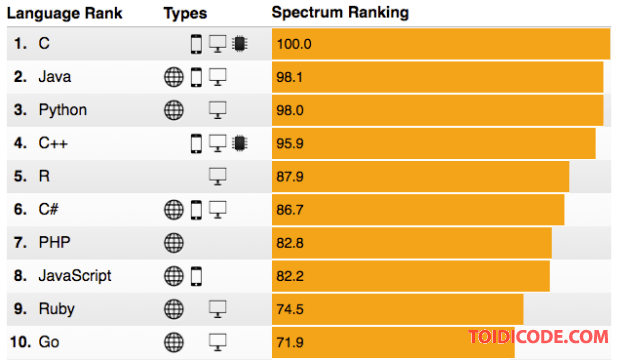
Và Python luôn được biết đến với các đặc điểm sau đâu:
- Cú pháp rất tường minh, dễ đọc.
- Các khả năng tự xét mạnh mẽ.
- Hướng đối tượng trực giác.
- Cách thể hiện tự nhiên mã thủ tục.
- Hoàn toàn mô-đun hóa, hỗ trợ các gói theo cấp bậc.
- Xử lý lỗi dựa theo ngoại lệ.
- Kiểu dữ liệu động ở mức rất cao.
- Các thư viện chuẩn và các mô-đun ngoài bao quát hầu như mọi việc.
- Phần mở rộng và mô-đun dễ dàng viết trong C, C++.
- Có thể nhúng trong ứng dụng như một giao diện kịch bản (scripting interface).
- Python mạnh mẽ và thực hiện rất nhanh.
2, Cài đặt Python.
-Python hỗ trợ hầu hết trên các hệ điều hành hiện nay, và cách cài đặt nó cũng rất đơn giản. Tuy nhiên ở bài này mình sẽ chỉ hướng dẫn mọi người cài đặt python trên môi trường window thôi.
Đầu tiên chúng ta cần download bộ cài python từ trang chủ của nó (download). Ở đây mình chọn phiên bản mới nhất là phiên bản 3.6.1.
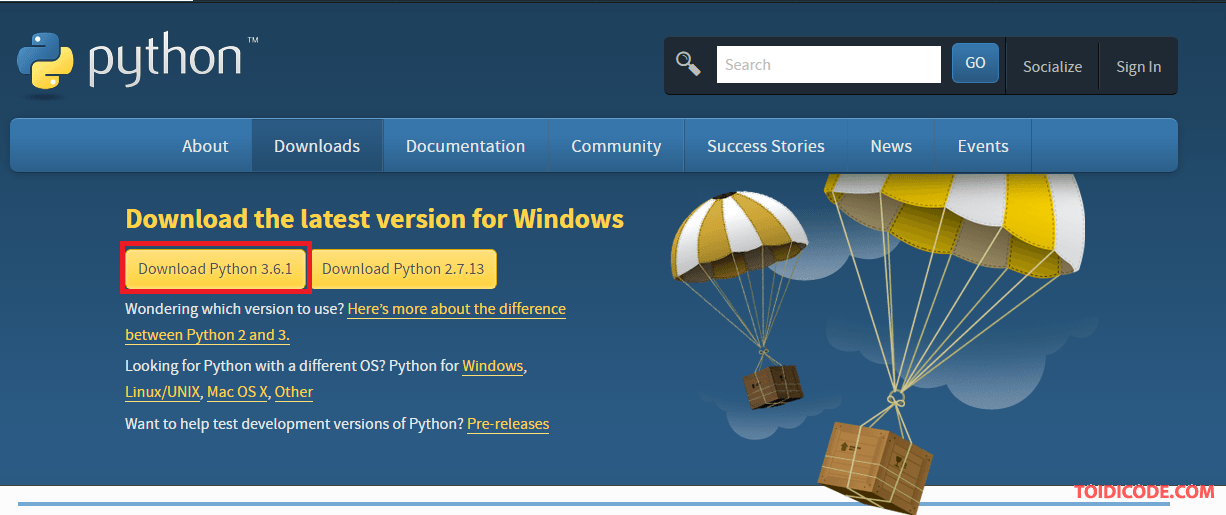
Tiếp đó chúng ta chạy file vừa tải về và cài đặt theo các bước như sau:
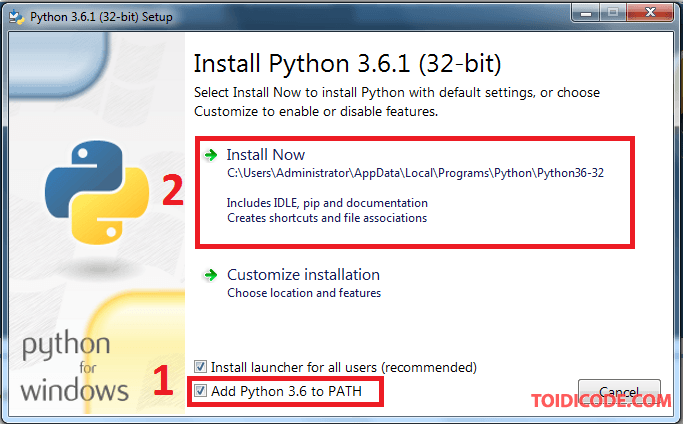
Đợi quá trình cài đặt
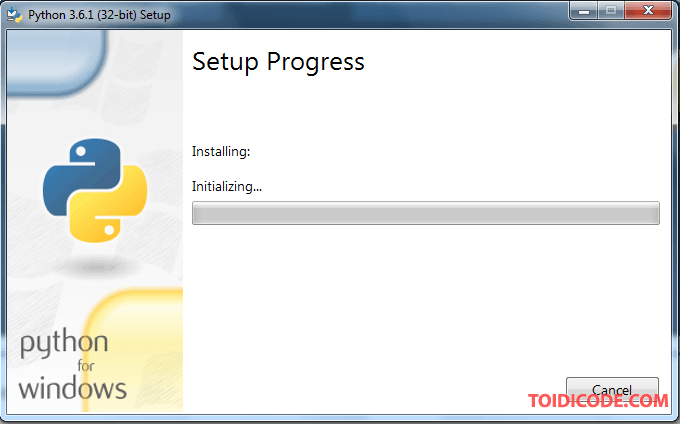
Màn hình báo thành công.
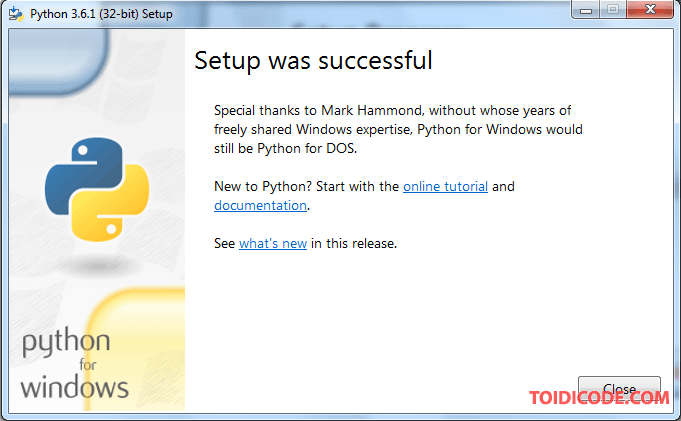
-Để chắc chắn lại là đã thành công hay chưa các bạn mở cửa sổ cmd lên và gõ lệnh python.
Nếu như xuất hiện cửa sổ như hình thì bạn đã cài đặt thành công Python.
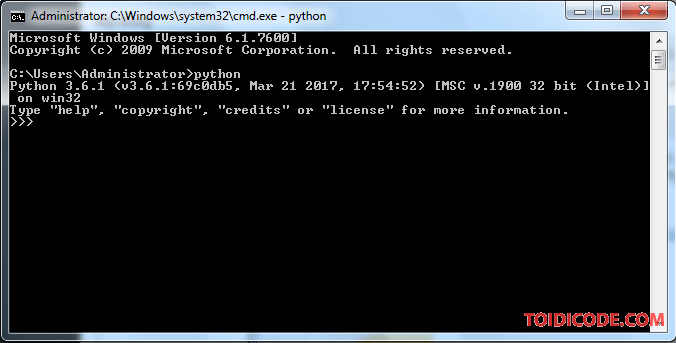
Để thoát môi trường python, nhấn F6 , và enter => Quay lại môi trường MS-DOS
3. Chạy chương trình đầu tiên.
3a. Cài đặt phần mềm soạn thảo code
Đầu tiên, cài đặt trình soạn thảo code Visual studio code(nó sẽ giúp bạn viết code dễ hơn, nhìn đẹp hơn). Link tài https://code.visualstudio.com/download
Hoặc cài đặt trình soạn thảo code sublime text (cần có bản quyền). Link tải https://www.sublimetext.com/
3b. Viết lệnh đầu tiên print()

3c. Tập tin lập trình python
Ở màn hình sublime text , chọn menu File /Save as để lưu tập tin lập trình mới viết xong.
Ví dụ: lưu ở thư mục G:\work\learn\python và tên file là demo1_print.py
Để có đuổi là .py, thì chỗ Save as type, nhớ chọn là Python (xem hình)
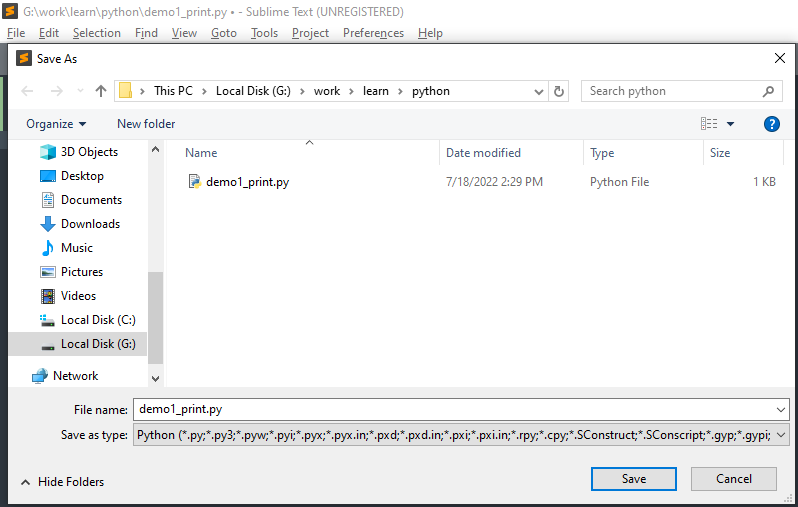
3d. Chạy tập tin python .py
gõ tên tập tin python, nhấn enter để chạy
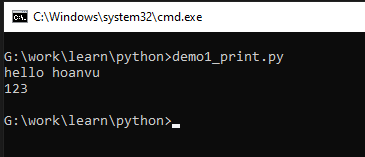

0 Nhận xét